Azonnal próbálja ki ezeket a tesztelt megoldásokat
- Sok Windows 11 felhasználó ezt a hibát tapasztalja, amikor bejelentkezik a számítógépére: Hiba történt, és a PIN-kód nem érhető el.
- A Microsoft szerint a probléma oka a Windows biztonsági beállításaiban bekövetkezett változások, amelyek a frissítési hibák és a rosszindulatú programfertőzések miatt következhetnek be.
- Ezt a hibát úgy javíthatja ki, hogy átnevezi a rendszer NGC mappáját csökkentett módból, és visszaállítja a számítógépet az alapértelmezett beállításokra.
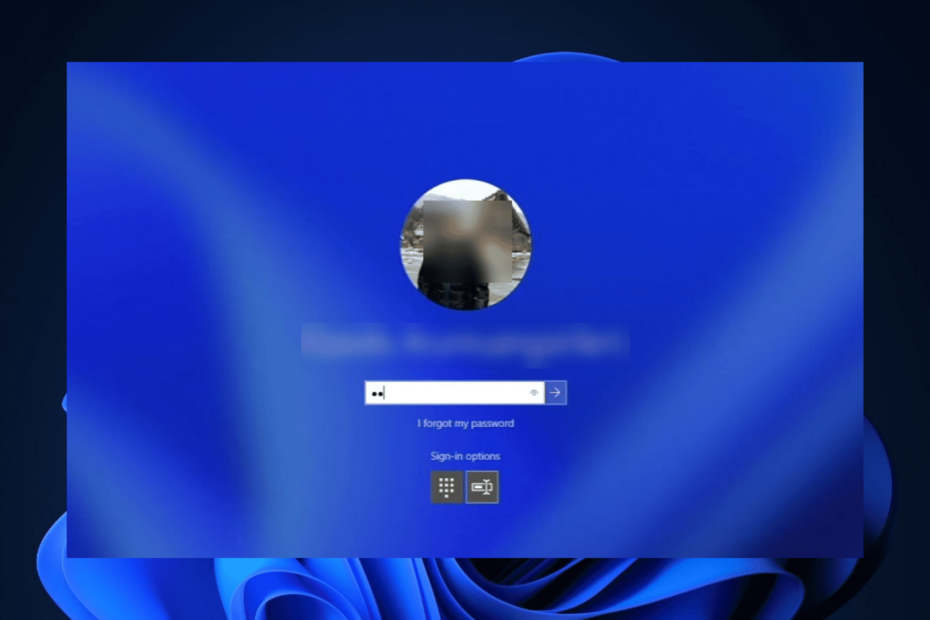
xTELEPÍTÉS A LETÖLTÉSRE KATTINTVA. FÁJL
A Windows rendszerrel kapcsolatos problémák megoldásához szüksége lesz a. dedikált eszköz
- Töltse le a Fortect programot, és telepítse a számítógépére
- Indítsa el az eszköz vizsgálati folyamatát, hogy megkeresse azokat a sérült fájlokat, amelyek a probléma forrásai
- Kattintson a jobb gombbal a Javítás indítása elemre, hogy az eszköz elindíthassa a javítási algoritmust
A 0xd0000225 hibakód a bejelentkezési képernyő probléma a Windows 11 rendszeren ez éppolyan frusztráló, mint bosszantó. Néha hetente akár háromszor is megismétlődhet.
Bár a Windows a számítógép újraindítását javasolja, ez egy ideiglenes javítás, amely sok felhasználó számára nem is működik. Még ha ez megtörténik, csak néhány nap kell ahhoz, hogy a probléma újra megjelenjen.
Mi okozza a 0xd0000225 számú hibát a Windows 11 rendszeren?
Néhány ok, amiért a 0xd0000225 hibakódot látja a Windows 11 rendszeren:
Hogyan teszteljük, értékeljük és értékeljük?
Az elmúlt 6 hónapban egy új felülvizsgálati rendszer kiépítésén dolgoztunk a tartalom előállítására vonatkozóan. Használatával később cikkeink többségét átdolgoztuk, hogy tényleges gyakorlati szakértelmet biztosítsunk az általunk készített útmutatókkal kapcsolatban.
További részletekért olvashat hogyan teszteljük, felülvizsgáljuk és értékeljük a WindowsReportban.
- Windows frissítési hiba – Ha A Windows hibába ütközik a számítógép frissítésekor, ez hatással lehet a rendszer biztonsági beállításaira. Ezért a 0xd0000225 hiba.
- Malware támadás – Annak oka, hogy nem tud bejelentkezni a megfelelő PIN-kóddal, a számítógépén lévő rosszindulatú programok miatt lehet, ezért mindig megbízható vírusirtó szoftver.
- Sérült rendszerfájlok – Ha a rendszerfájlok felelősek Windows biztonság a számítógépen sérültek, nem zárhatja ki az olyan problémákat, mint a 0xd0000225 hiba.
Bármi legyen is a probléma oka, az alábbiakban ismertetett módszerekkel javíthatja ki.
Hogyan javíthatom ki a 0xd0000225 számú hibát Windows 11 rendszeren?
A 0xd0000225 hiba elhárítása során az alapokkal kell kezdenie. Ezekre lehet csak szükségetek a hiba megoldásához:
- Ha a probléma ismétlődően fellép a számítógépen, az első lépés az, hogy frissítse a Windows rendszert a legújabb verzióra.
- Ha van olyan alkalmazás, amelyet nemrég telepített, próbálja meg az alkalmazás eltávolítása és ellenőrizze, hogy a probléma már nem jelenik-e meg.
- Használja a Windows Defender tűzfalat a vírus- és fenyegetések elleni védelem futtatásához számítógépén.
Ha a probléma a fentiek elvégzése után is fennáll, akkor ki kell próbálnia ezeket a főbb megoldásokat, amelyek sok felhasználónál működtek.
1. Nevezze át az NGC mappát a Parancssor segítségével
- Tartsd a Váltás gombot a billentyűzeten, és indítsa újra a számítógépet a rendszer csökkentett módba történő indításához.
- Egyszer a Speciális indítás menü jelenik meg, válassza ki Hibaelhárítás.
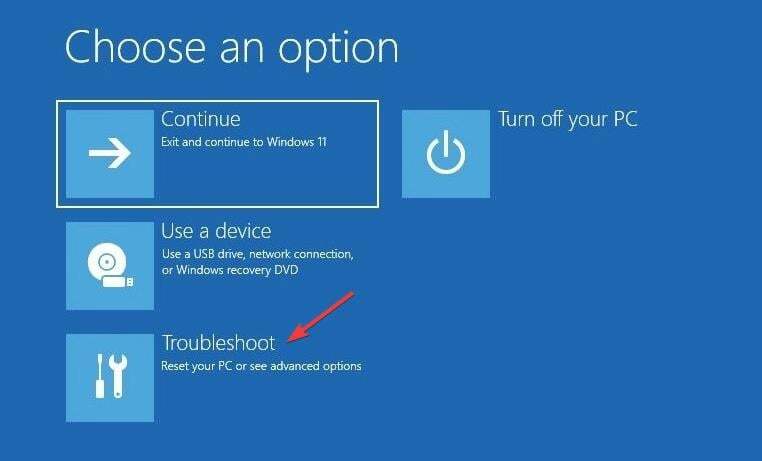
- Ezután kattintson a Haladó beállítások.
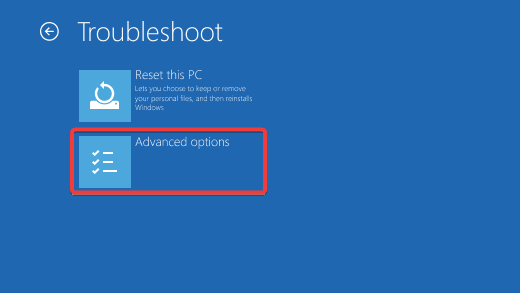
- Menj Parancssor alatt Haladó beállítások.
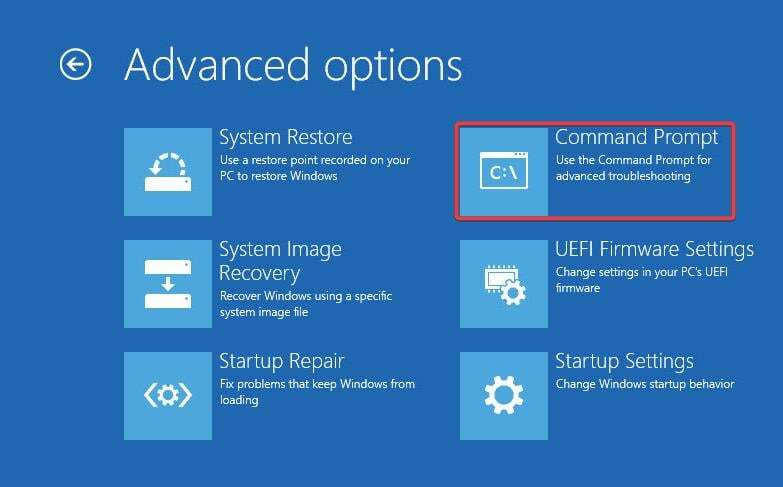
- Illessze be a következő parancsot, és nyomja meg Belép billentyűzetén, hogy átvegye az NGC mappa tulajdonjogát:
icacls C:\Windows\ServiceProfiles\LocalService\AppData\Local\Microsoft\Ngc /T /Q /C /RESET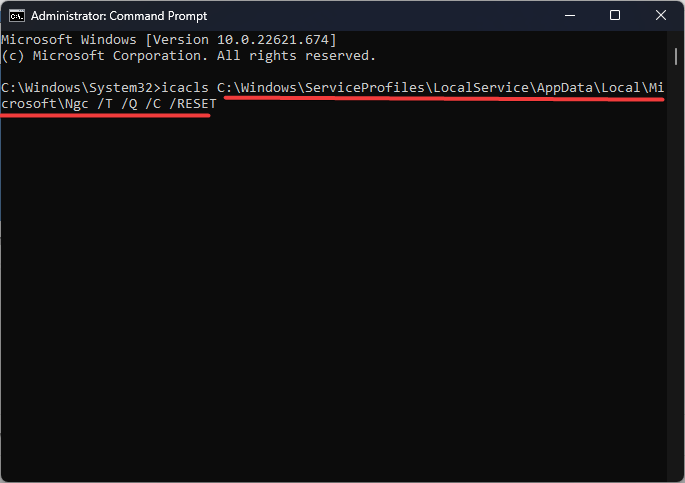
- Várja meg, amíg a folyamat befejeződik.
- Ezután futtassa a következő parancsot, és nyomja meg a gombot Belép a billentyűzeten a mappa átnevezéséhez:
Ren C:\Windows\ServiceProfiles\LocalService\AppData\Local\Microsoft\Ngc Ngc.old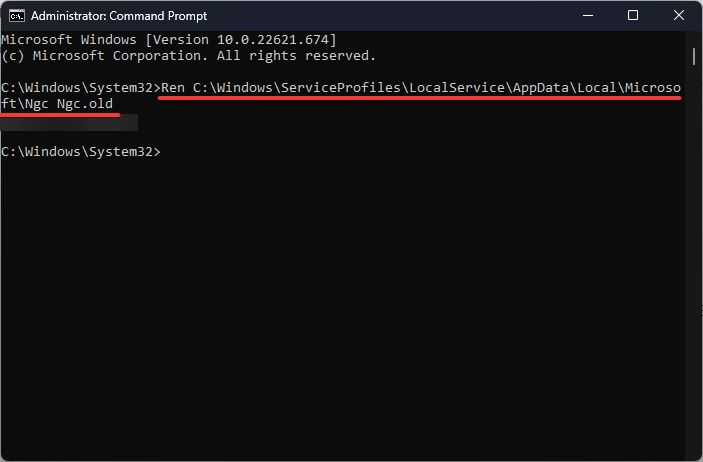
- A folyamat befejezése után térjen vissza az első képernyőre, és kattintson a gombra Folytatni hogy folytassa a normál rendszerindítást.

- Most jelentkezzen be jelszavával, és folytassa újra a PIN-kód konfigurálásával.
Átnevezése a Ngc mappa is segít, ha találkozik a A PIN-kód már nem érhető el hiba.
2. Távolítsa el és adja hozzá újra a bejelentkezési PIN-kódot
- nyomja meg ablakok + én a billentyűzeten a megnyitáshoz Beállítások. Menj Fiókok a bal oldali ablaktáblán, és görgessen le a kiválasztásához Bejelentkezési lehetőségek.
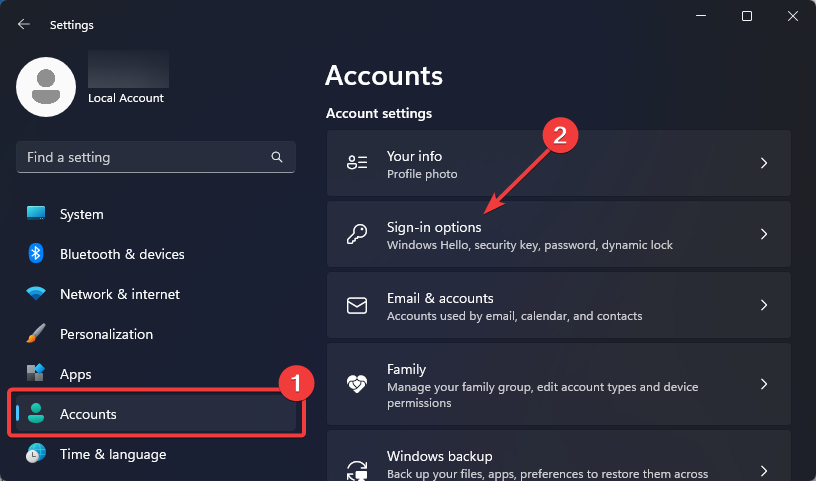
- Kattintson a kibontásához PIN (Windows Hello) csempe és válassza ki Távolítsa el a kapott lehetőségek közül. Kattintson Távolítsa el ismét a következő párbeszédben a folytatáshoz.
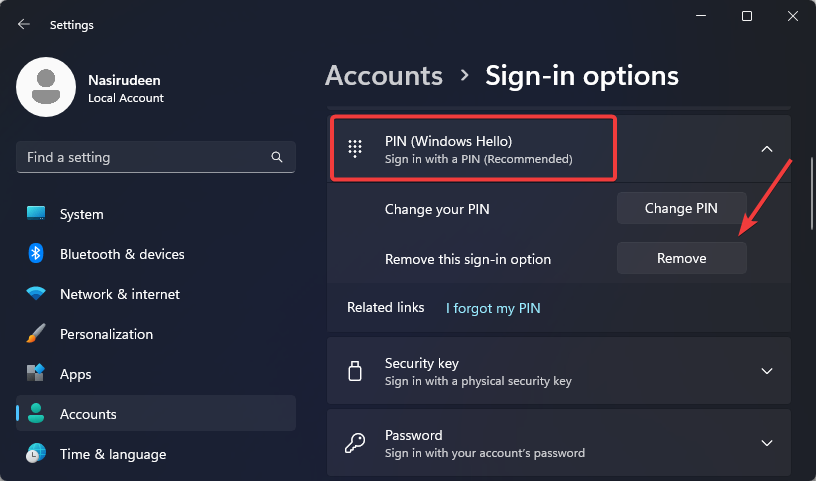
- Írja be az eszköz jelszavát, és kattintson a gombra rendben gombot az eltávolítás megerősítéséhez.

- Ezután lépjen vissza a kibontásához PIN (Windows Hello) csempe és kattintson a Beállít gomb.

- Írja be az eszköz jelszavát, és kattintson a gombra rendben gombot a folytatáshoz.

- Írja be az új PIN-kódot, és kattintson a gombra rendben gombot a mentéshez.
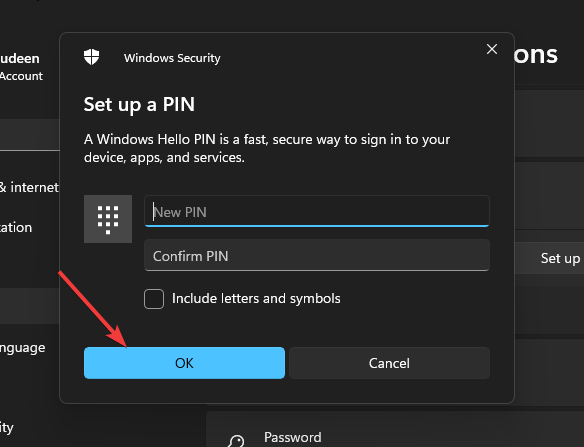
- Indítsa újra vagy zárolja a számítógépet, és jelentkezzen be PIN-kódjával, hogy ellenőrizze, nincs-e többé probléma.
Ez az útmutató segíthet, ha nem tudja eltávolítani a PIN-kódot a Windows 11 rendszerben.
- Megoldva: PIN-kódja már nem érhető el Windows 11 rendszeren
- Javítás: Az XP-PEN kalibráció nem működik
- Javítás: Rossz RAM-sebesség Windows 11 rendszeren
- Megoldva: A Windows 11 újraindul alvó állapot után
3. Állítsa vissza a számítógépet az alapértelmezett beállításokra csökkentett módban
- A Windows bejelentkezési képernyőjén nyomja meg és tartsa lenyomva a gombot Váltásgombot, miközben újraindítja a számítógépet a rendszer csökkentett módba történő indításához.
- Miután a számítógép újraindult a Válassz egy lehetőséget képernyő, válassza ki Hibaelhárítás.
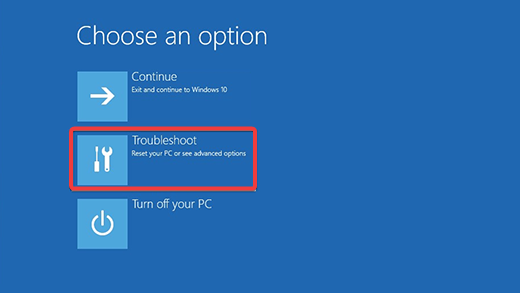
- Ezután kattintson a gombra Állítsa vissza ezt a számítógépet.
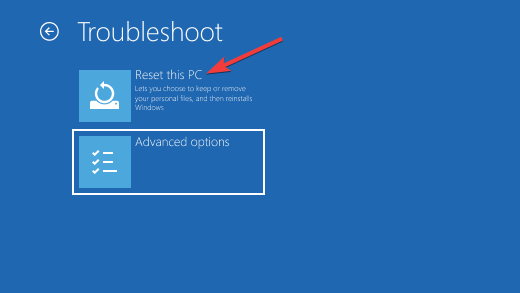
- Válassza ki Tartsa meg a fájljaimat A folytatáshoz.
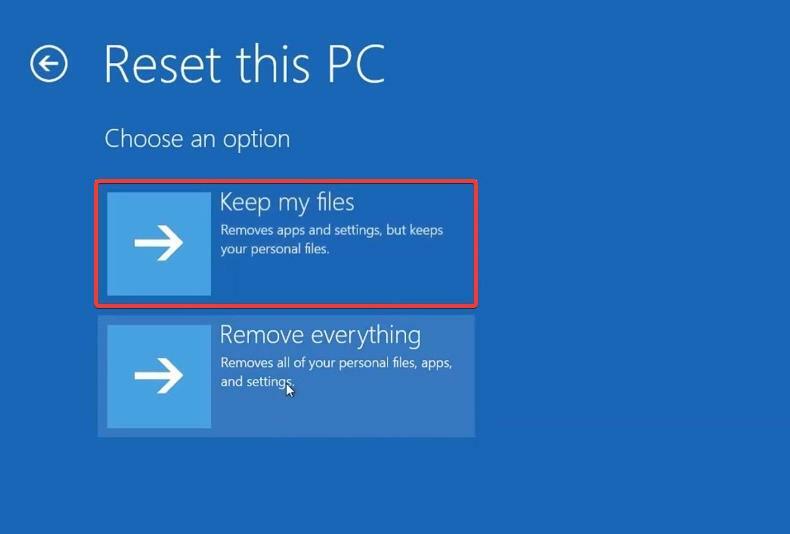
- A következő képernyőn válassza a lehetőséget Felhő letöltés és kattintson rá Következő.
- Várja meg, amíg a folyamat befejeződik. Mostantól probléma nélkül beállíthat egy másik bejelentkezési PIN-kódot.
További információért a más módokról állítsa vissza a Windows 11 számítógép alapértelmezett beállításait, tekintse meg útmutatónkat.
Ön is találkozhat hibával 0x80070035 kód a Windows 11 rendszerben. Megvannak a megoldásaink az azonnali javításra is.
Egyéb bejelentkezési problémák megoldásához részletes útmutatóval is rendelkezünk. Megtanulhatod, mit kell tenned, ha nem tud bejelentkezni a Windows 11 rendszeren.
Tudsz más módszert a probléma megoldására? Ossza meg őket velünk az alábbi megjegyzések részben.


